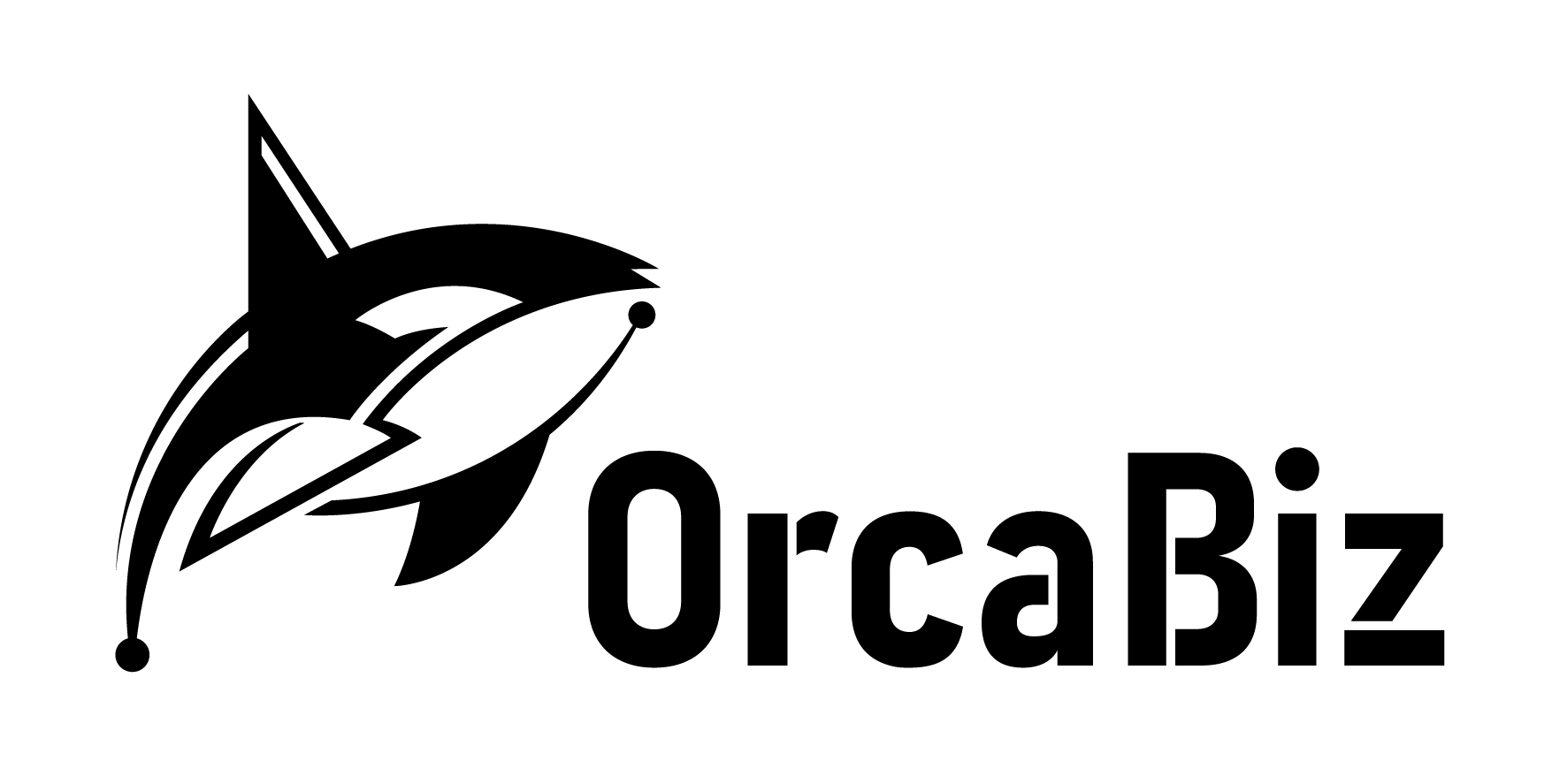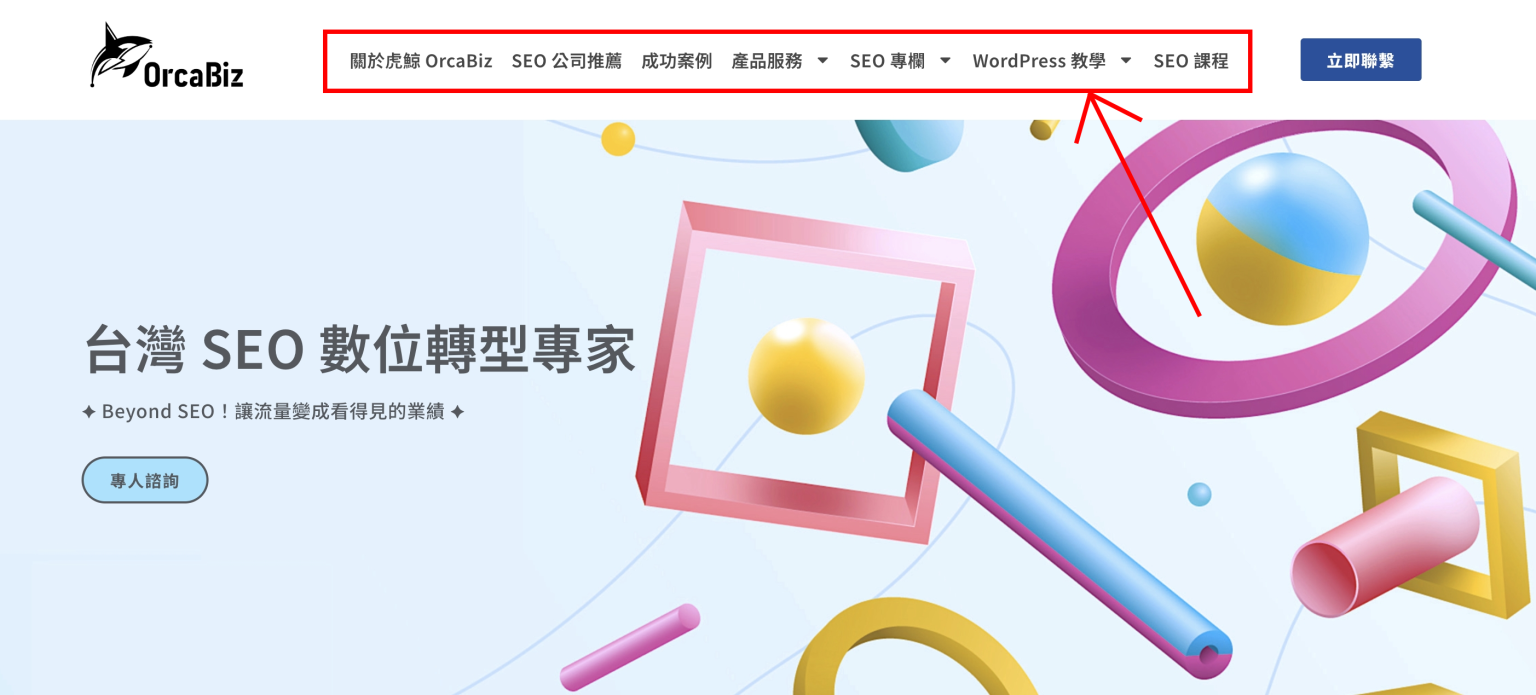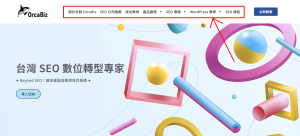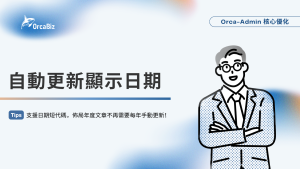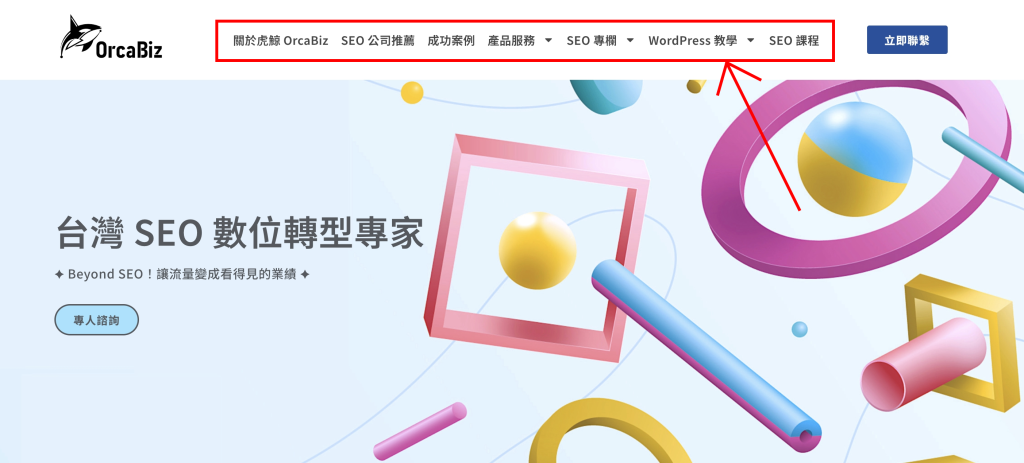
想要運用 WordPress 後台快速設定網站目錄選單內容嗎?以下提供選單設定教學,歡迎實際操作看看,有任何問題也可以詢問我們呦!
一、點選後台左側欄「外觀」,點選「選單」
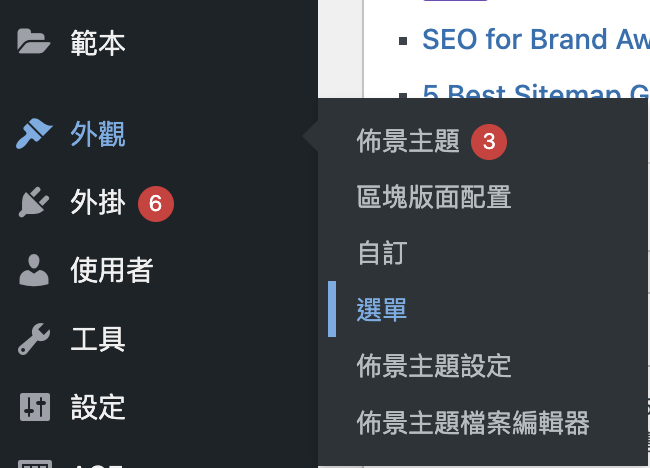
1. 左側可以將頁面/文章/分類/標籤頁都新增至選單,也可以自訂連結
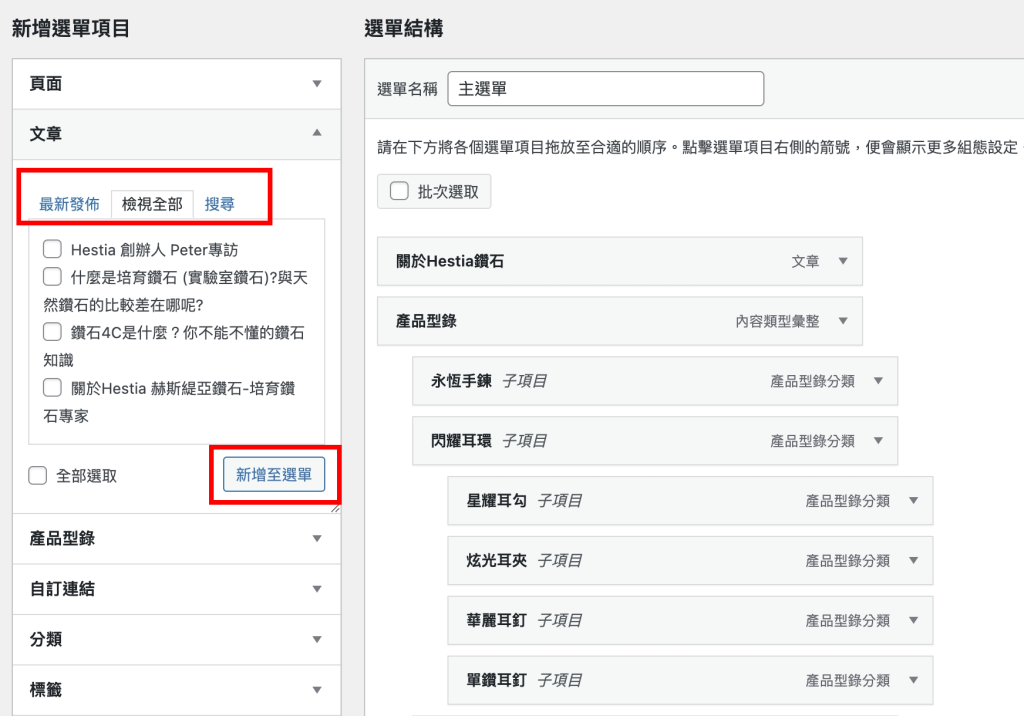
補充:新增至選單後,滑鼠可以拖曳至指定的位置,也可以放置成子項目,就會顯示在下拉式選單中。
2. 新增的項目若標題太長,可以點開來修改文字
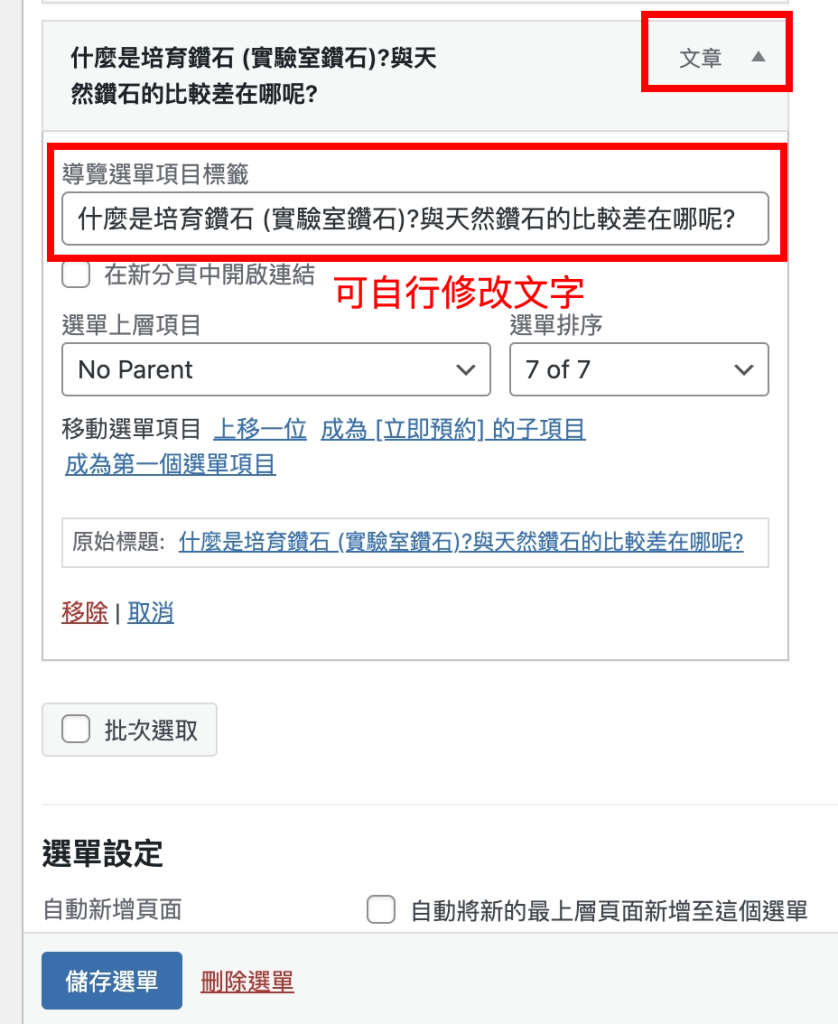
補充:若有發現修改文章標題後,選單的標題文字也同步變長的狀況,只要回到「選單」功能,重新設定修改即可!(如上圖)
二、如何將「產品」新增到選單?
與第一項設定相同,只是注意需要將上方「顯示項目設定」打開,將商品/商品分類/商品標籤,或其他分類勾選起來,就能在選單項目中挑選。
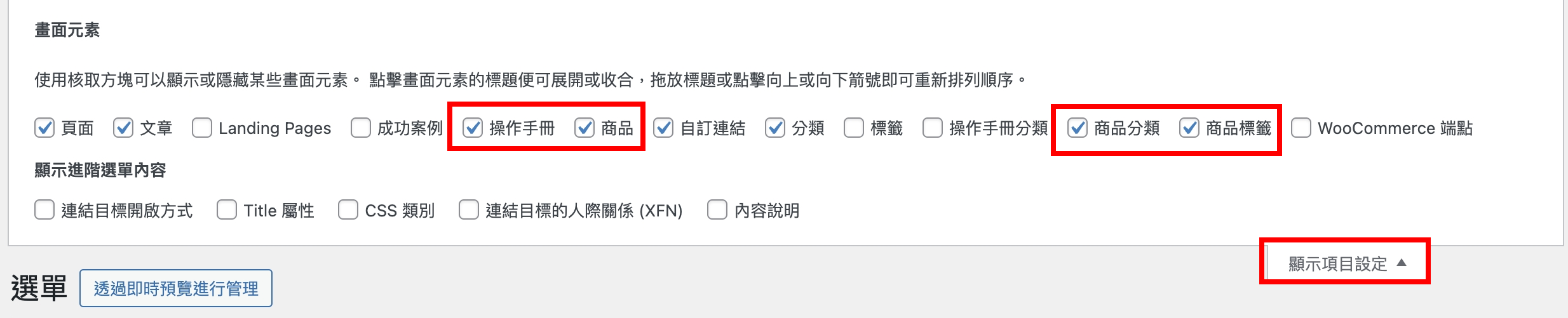
勾選完成後,就會看到商品或其他項目也出現在左側選單項目中。
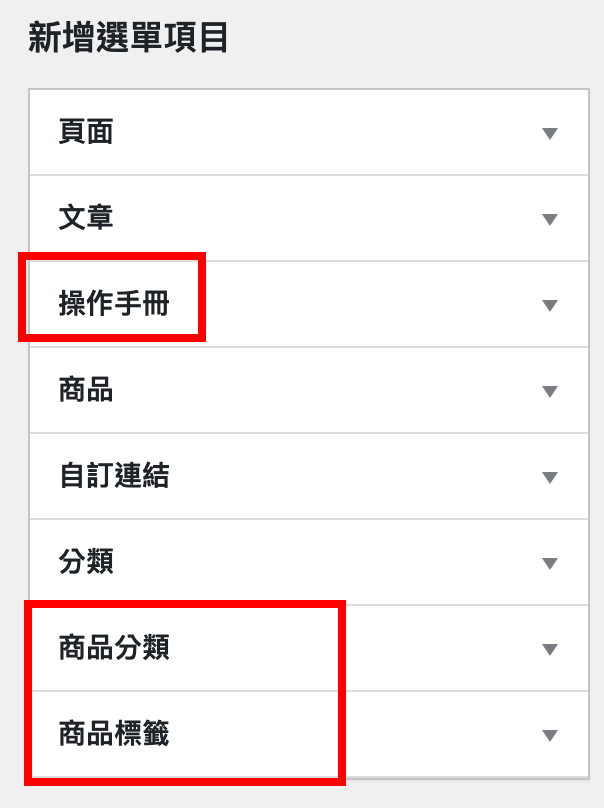
三、補充其他設定選單的方法
若前兩項設定方式無法正常運行的話,補充另一個方式,選單也可以到 自訂 去設定。
1. 點選後台左側欄「外觀」,點選「自訂」
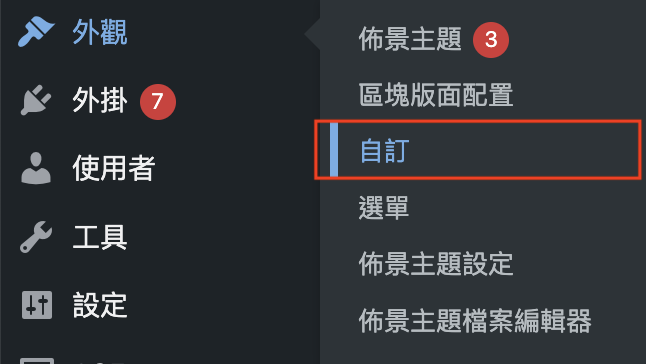
2. 點選左側「選單」,點選主要的選單名稱(範例為:首頁目錄)
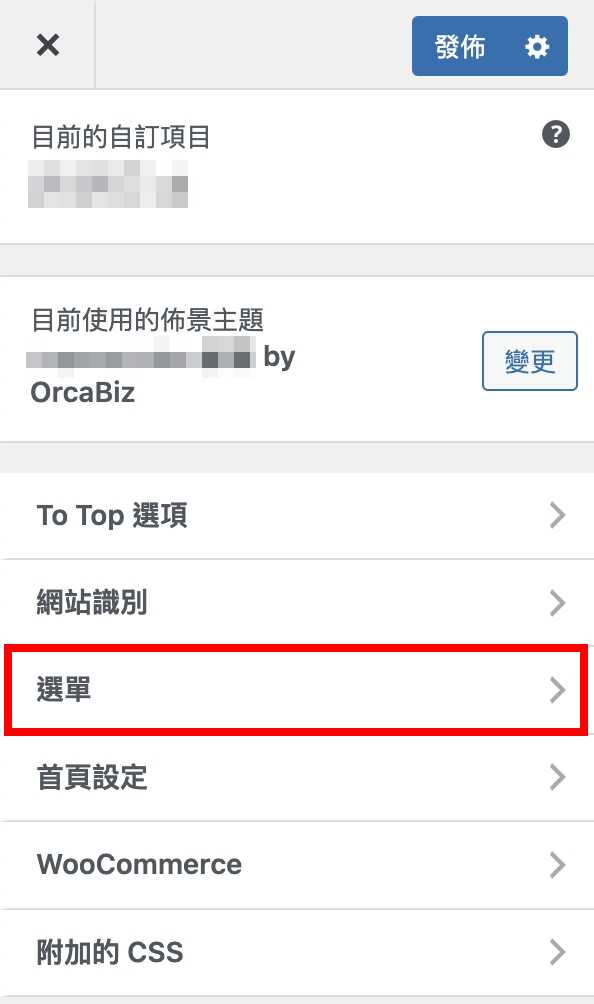
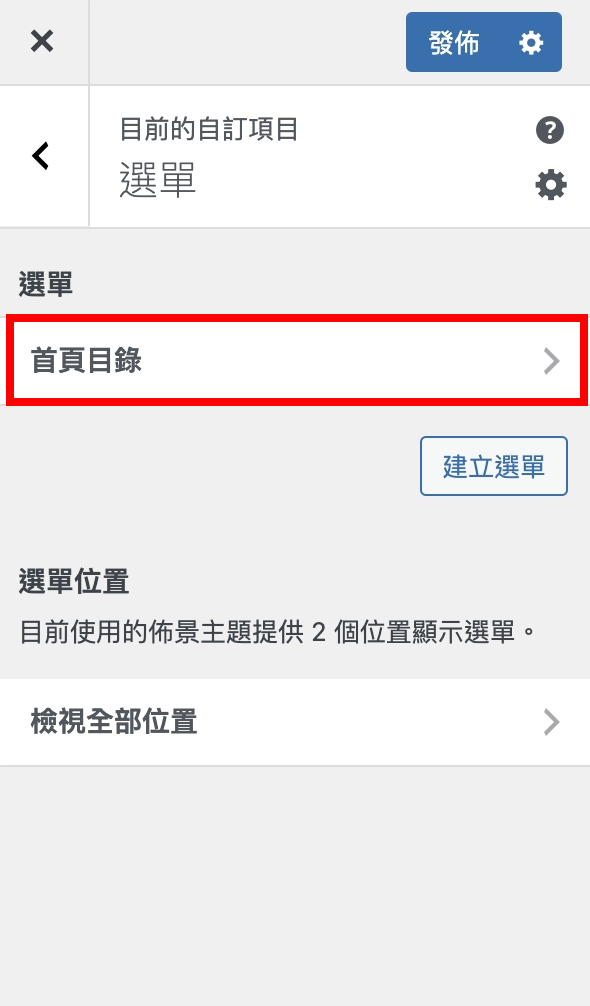
3. 往下滑到點選「新增選單項目」,點選「商品分類」或「商品」,+入指定項目
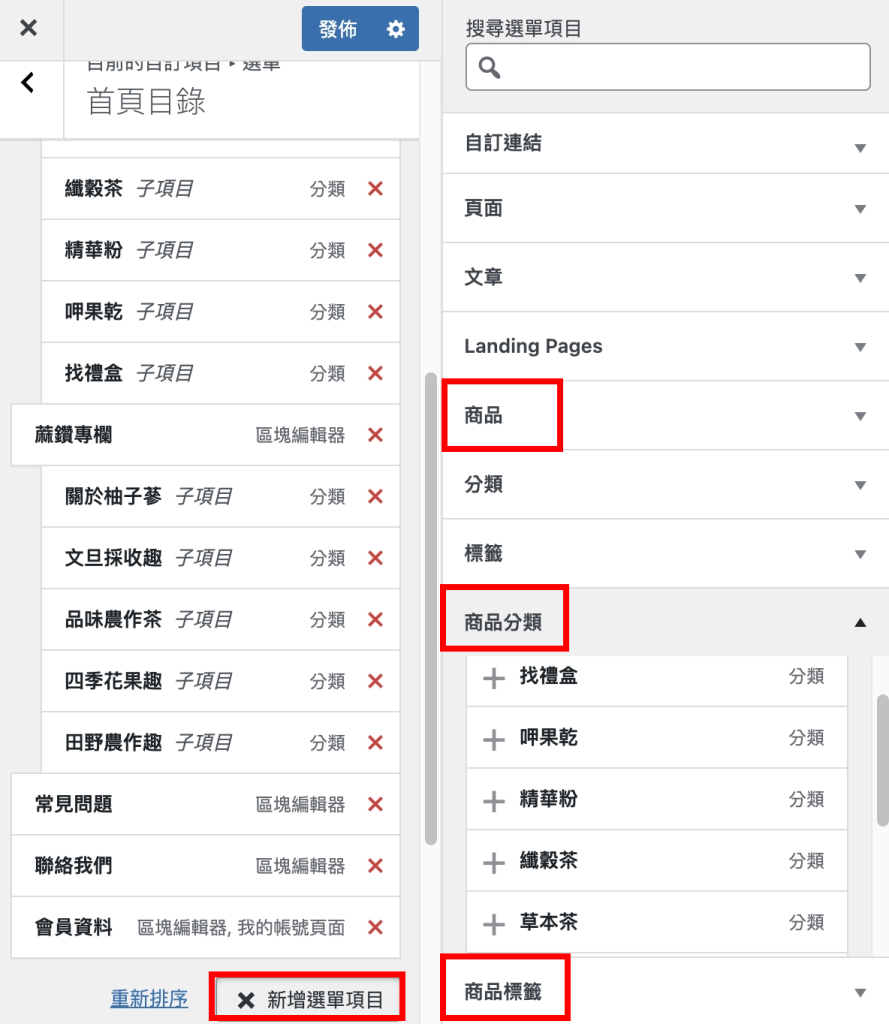
補充:新增至左側選單後,滑鼠可以拖曳「商品」至指定的位置,也可以放置成子項目,就會顯示在下拉式選單中。
位置拖曳好之後,點選上方 發佈 即可儲存完成,建議到桌機前台、手機都檢查一下,確認排版是否合適呦!
如何讓選單新視窗開啟呢?
一樣在右上打個顯示項目設定

在你要的選單項目勾選新分頁開啟連結(通常如果是其他外站就適合這樣做)

有任何操作上的問題,歡迎聯繫虎鯨 OrcaBiz。